Non fidatevi dei falsi pop-up "Cleaner Update For Android Is Recommended"
![]() Scitto da Tomas Meskauskas il
Scitto da Tomas Meskauskas il
Che tipo di truffa è "Cleaner Update For Android Is Recommended"?
Indagando su siti web sospetti, i nostri ricercatori hanno scoperto la truffa "Cleaner Update For Android Is Recommended" che prende di mira gli utenti Android. La truffa sostiene che il funzionamento degli smartphone degli utenti potrebbe essere significativamente ridotto se non scaricano/installano il software consigliato. Va sottolineato che le informazioni contenute in questa truffa sono false e non sono state fornite da un'entità legittima.
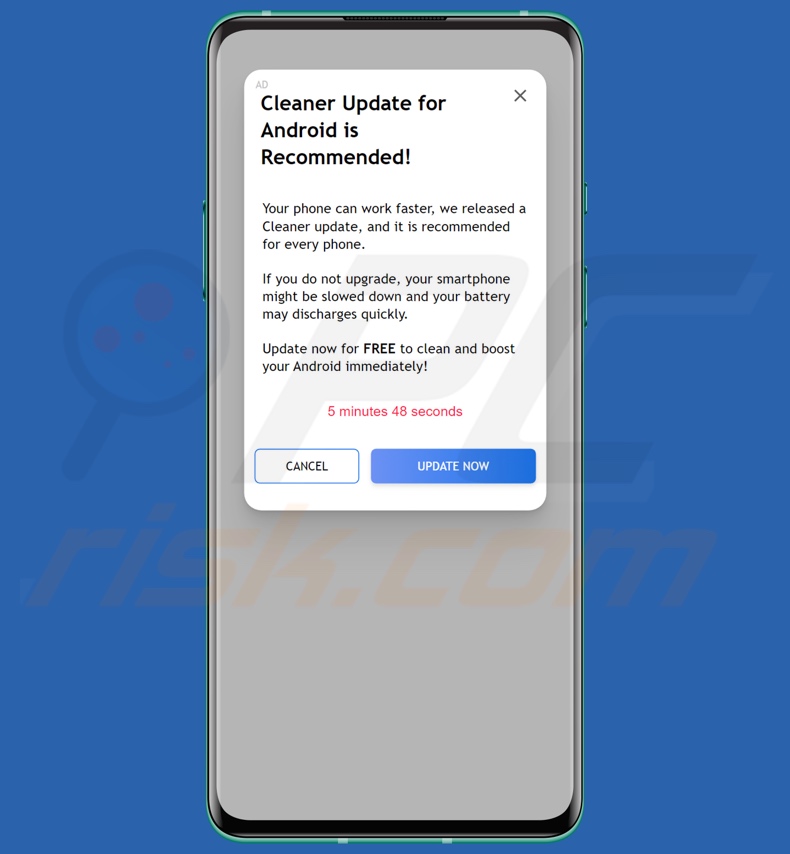
Panoramica della truffa "L'aggiornamento Cleaner per Android è raccomandato"
Questa truffa afferma che è disponibile un aggiornamento gratuito del software di pulizia per i dispositivi Android. Se questo aggiornamento non viene implementato, il funzionamento dello smartphone potrebbe rallentare e la durata della batteria potrebbe diminuire. È necessario ribadire che questo aggiornamento è falso e non è supportato da alcuna entità autentica.
Abbiamo osservato che questa truffa reindirizza a varie applicazioni ospitate sul Google Play Store. Alcune delle applicazioni promosse erano legittime e quindi i truffatori dietro questa truffa abusano dei programmi di affiliazione dei software approvati per ottenere commissioni illegittime.
Tuttavia, questa truffa ha anche reindirizzato a software sospetti e probabilmente dannosi. Non è raro che gli sviluppatori di tali applicazioni abusino del Play Store per promuoverle. Pertanto, è possibile che le vittime di questa truffa scarichino/installino inavvertitamente (o acquistino) falsi antivirus, PUA (Applicazioni potenzialmente indesiderate), adware, browser hijacker, trojan, ransomware e altri software pericolosi.
In sintesi, fidandosi di una truffa come "Cleaner Update For Android Is Recommended", gli utenti potrebbero incorrere in infezioni di sistema, gravi problemi di privacy, perdite finanziarie e furti di identità.
| Nome | "Cleaner Update For Android Is Recommended" pop-up |
| Tipo di minaccia | Phishing, truffa, ingegneria sociale, frode |
| False affermazioni | Si consiglia agli utenti di aggiornare il software di pulizia di Android per migliorarne il funzionamento. |
| Metodi di distribuzione | Siti web compromessi, spam, annunci pop-up online non autorizzati, applicazioni potenzialmente indesiderate. |
| Danni | Perdita di informazioni private sensibili, perdita monetaria, furto di identità, possibili infezioni da malware. |
| Rimozione dei malware (Android) | Per eliminare possibili infezioni malware, scansiona il tuo dispositivo mobile con un software antivirus legittimo. I nostri ricercatori di sicurezza consigliano di utilizzare Combo Cleaner. |
Esempi di truffe incentrate su Android
"Phone Update Recommended", "Your System Is Heavily Damaged" e "IL VOSTRO GOOGLE HA (4) VULNERABILITÀ CRITICHE!" sono solo alcuni dei nostri articoli sulle truffe specifiche per Android.
Internet è pieno di contenuti ingannevoli e dannosi. Le truffe possono differire notevolmente nell'aspetto e nei meccanismi utilizzati, ma l'obiettivo finale è lo stesso: generare entrate a spese delle vittime. Questo obiettivo può essere raggiunto promuovendo contenuti (ad esempio, app, estensioni del browser, siti web, prodotti, servizi, ecc.), acquisendo fondi con l'inganno, abusando/vendendo informazioni private o diffondendo malware.
Sebbene le truffe online siano spesso mal costruite e piene di errori, possono essere realizzate con competenza e persino camuffate in modo convincente da contenuti associati a entità legittime (ad esempio, fornitori di servizi, aziende, organizzazioni, autorità, ecc.)
Come ho aperto un sito web di truffa?
Le truffe online sono promosse principalmente attraverso siti che utilizzano reti pubblicitarie illegali, spam (ad esempio, e-mail, SMS, chiamate a freddo/robotchiamate, DM/PM, post su social media/forum, notifiche del browser, ecc.), pubblicità intrusiva (malvertising), URL errati (typosquatting) e adware.
Come evitare di visitare siti web truffa?
La cautela è fondamentale per la sicurezza online. Pertanto, diffidate di siti web/avvisi/messaggi che avvertono di gravi minacce o fanno promesse che sembrano troppo belle per essere vere. Prestate attenzione agli URL e digitateli con cura. Non utilizzate siti che offrono contenuti piratati o altri servizi dubbi (ad esempio, Torrenting, streaming/download illegale, ecc.), poiché queste pagine web sono solitamente monetizzate attraverso reti pubblicitarie illegali.
Non permettete alle pagine sospette di inviare notifiche al browser; ignorate o rifiutate tali richieste (ad esempio, premete "Blocca", "Blocca notifiche", ecc.) Siate vigili con le e-mail e gli altri messaggi in arrivo; non aprite gli allegati o i link presenti in messaggi sospetti/irrilevanti.
Scaricate solo da fonti ufficiali/affidabili e trattate le installazioni con cura (ad esempio, leggete i termini, studiate le opzioni, utilizzate le impostazioni "Personalizzate/Avanzate" e rifiutate le applicazioni aggiuntive, le estensioni, ecc.
Testo presentato nel pop-up truffa "Cleaner Update For Android Is Recommended":
Cleaner Update for Android is Recommended!
Your phone can work faster, we released a Cleaner update, and it is recommended for every phone.
If you do not upgrade, your smartphone might be slowed down and your battery may discharges quickly.
Update now for FREE to clean and boost your Android immediately!
4 minutes 44 seconds
CANCEL UPDATE NOW
Menu rapido:
- Introduzione
- Come eliminare la cronologia di navigazione dal browser Chrome?
- Come disattivare le notifiche del browser nel browser web Chrome?
- Come resettare il browser Chrome?
- Come cancellare la cronologia di navigazione dal browser web Firefox?
- Come disattivare le notifiche del browser Firefox?
- Come resettare il browser web Firefox?
- Come disinstallare le applicazioni potenzialmente indesiderate e/o dannose?
- Come avviare il dispositivo Android in "modalità provvisoria"?
- Come controllare l'utilizzo della batteria di varie applicazioni?
- Come controllare l'utilizzo dei dati delle varie applicazioni?
- Come installare gli ultimi aggiornamenti software?
- Come ripristinare lo stato di default del sistema?
- Come disattivare le applicazioni con privilegi di amministratore?
Eliminare la cronologia di navigazione dal browser Chrome:

Toccate il pulsante "Menu" (tre punti nell'angolo superiore destro dello schermo) e selezionate "Cronologia" nel menu a discesa aperto.

Toccare "Cancella dati di navigazione", selezionare la scheda "AVANZATE", scegliere l'intervallo di tempo e i tipi di dati che si desidera eliminare e toccare "Cancella dati".
Disattivare le notifiche del browser nel browser Chrome:

Toccate il pulsante "Menu" (tre punti nell'angolo superiore destro dello schermo) e selezionate "Impostazioni" nel menu a discesa aperto.

Scorrere verso il basso fino a visualizzare l'opzione "Impostazioni del sito" e toccarla. Scorrete verso il basso fino a visualizzare l'opzione "Notifiche" e toccatela.

Individuate i siti Web che forniscono notifiche del browser, toccateli e fate clic su "Cancella e ripristina". In questo modo verranno rimosse le autorizzazioni concesse a questi siti web per l'invio di notifiche. Tuttavia, una volta visitato nuovamente lo stesso sito, questo potrebbe richiedere nuovamente un'autorizzazione. Potete scegliere se concedere o meno questi permessi (se scegliete di rifiutarli, il sito passerà alla sezione "Bloccato" e non vi chiederà più l'autorizzazione).
Ripristinare il browser Chrome:

Accedere a "Impostazioni", scorrere verso il basso fino a visualizzare "Applicazioni" e toccarlo.

Scorrere verso il basso fino a trovare l'applicazione "Chrome", selezionarla e toccare l'opzione "Archiviazione".

Toccate "GESTIONE MEMORIZZAZIONE", quindi "CANCELLA TUTTI I DATI" e confermate l'operazione toccando "OK". Si noti che la reimpostazione del browser eliminerà tutti i dati memorizzati al suo interno. Ciò significa che tutti i login/password salvati, la cronologia di navigazione, le impostazioni non predefinite e altri dati verranno eliminati. Dovrete inoltre effettuare nuovamente l'accesso a tutti i siti web.
Cancellare la cronologia di navigazione dal browser Firefox:

Toccare il pulsante "Menu" (tre puntini nell'angolo superiore destro dello schermo) e selezionare "Cronologia" nel menu a discesa aperto.

Scorrere verso il basso fino a visualizzare "Cancella dati privati" e toccarlo. Selezionate i tipi di dati che desiderate rimuovere e toccate "Cancella dati".
Disattivare le notifiche del browser nel browser Firefox:

Visitare il sito web che invia le notifiche del browser, toccare l'icona visualizzata a sinistra della barra degli URL (l'icona non sarà necessariamente un "lucchetto") e selezionare "Modifica impostazioni del sito".

Nel pop-up aperto, selezionare l'opzione "Notifiche" e toccare "CANCELLA".
Ripristinare il browser web Firefox:

Accedere a "Impostazioni", scorrere verso il basso fino a visualizzare "Applicazioni" e toccarlo.

Scorrere verso il basso fino a trovare l'applicazione "Firefox", selezionarla e toccare l'opzione "Memoria".

Toccare "CANCELLA DATI" e confermare l'azione toccando "CANCELLA". Si noti che la reimpostazione del browser eliminerà tutti i dati memorizzati al suo interno. Ciò significa che tutti i login/password salvati, la cronologia di navigazione, le impostazioni non predefinite e altri dati verranno eliminati. Dovrete inoltre effettuare nuovamente l'accesso a tutti i siti web.
Disinstallare le applicazioni potenzialmente indesiderate e/o dannose:

Accedere a "Impostazioni", scorrere verso il basso fino a visualizzare "Applicazioni" e toccarlo.

Scorrere fino a individuare un'applicazione potenzialmente indesiderata e/o dannosa, selezionarla e toccare "Disinstalla". Se, per qualche motivo, non si riesce a rimuovere l'applicazione selezionata (ad esempio, viene visualizzato un messaggio di errore), si dovrebbe provare a utilizzare la "Modalità provvisoria".
Avviare il dispositivo Android in "modalità provvisoria":
La "modalità provvisoria" del sistema operativo Android disabilita temporaneamente l'esecuzione di tutte le applicazioni di terze parti. L'uso di questa modalità è un buon modo per diagnosticare e risolvere vari problemi (ad esempio, rimuovere le applicazioni dannose che impediscono agli utenti di farlo quando il dispositivo funziona "normalmente").

Premete il pulsante "Power" e tenetelo premuto finché non appare la schermata "Power off". Toccare l'icona "Spegnimento" e tenerla premuta. Dopo qualche secondo apparirà l'opzione "Modalità provvisoria" e sarà possibile eseguirla riavviando il dispositivo.
Controllare l'utilizzo della batteria delle varie applicazioni:

Accedere a "Impostazioni", scorrere verso il basso fino a visualizzare "Manutenzione del dispositivo" e toccarlo.

Toccare "Batteria" e controllare l'utilizzo di ogni applicazione. Le applicazioni legittime/genuino sono progettate per utilizzare il minor consumo possibile di energia, al fine di fornire la migliore esperienza utente e risparmiare energia. Pertanto, un utilizzo elevato della batteria può indicare che l'applicazione è dannosa.
Controllare l'utilizzo dei dati delle varie applicazioni:

Accedere a "Impostazioni", scorrere verso il basso fino a visualizzare "Connessioni" e toccarlo.

Scorrere fino a visualizzare "Utilizzo dati" e selezionare questa opzione. Come per la batteria, le applicazioni legittime/genuini sono progettate per ridurre al minimo l'utilizzo dei dati. Ciò significa che un utilizzo massiccio di dati può indicare la presenza di un'applicazione dannosa. Si noti che alcune applicazioni dannose potrebbero essere progettate per funzionare solo quando il dispositivo è connesso alla rete wireless. Per questo motivo, è necessario controllare l'utilizzo dei dati sia da rete mobile che da rete Wi-Fi.

Se trovate un'applicazione che consuma molti dati anche se non la usate mai, vi consigliamo vivamente di disinstallarla il prima possibile.
Installare gli ultimi aggiornamenti del software:
Mantenere il software aggiornato è una buona pratica quando si tratta di sicurezza del dispositivo. I produttori di dispositivi rilasciano continuamente varie patch di sicurezza e aggiornamenti Android per risolvere errori e bug che possono essere sfruttati dai criminali informatici. Un sistema non aggiornato è molto più vulnerabile, per questo motivo bisogna sempre assicurarsi che il software del dispositivo sia aggiornato.

Accedere a "Impostazioni", scorrere verso il basso fino a visualizzare "Aggiornamento software" e toccarlo.

Toccare "Scarica gli aggiornamenti manualmente" e verificare se sono disponibili aggiornamenti. In caso affermativo, installateli immediatamente. Si consiglia inoltre di attivare l'opzione "Scarica automaticamente gli aggiornamenti", che consentirà al sistema di notificare il rilascio di un aggiornamento e/o di installarlo automaticamente.
Ripristinare lo stato di default del sistema:
L'esecuzione di un "Reset di fabbrica" è un buon modo per rimuovere tutte le applicazioni indesiderate, ripristinare le impostazioni predefinite del sistema e pulire il dispositivo in generale. Tuttavia, è necessario tenere presente che tutti i dati presenti nel dispositivo verranno eliminati, comprese le foto, i file video/audio, i numeri di telefono (memorizzati nel dispositivo, non nella scheda SIM), i messaggi SMS e così via. In altre parole, il dispositivo verrà riportato allo stato primordiale.
È anche possibile ripristinare le impostazioni di base del sistema e/o semplicemente le impostazioni di rete.

Accedere a "Impostazioni", scorrere verso il basso fino a visualizzare "Informazioni sul telefono" e toccarlo.

Scorrete verso il basso fino a visualizzare "Ripristino" e toccatelo. Ora scegliete l'azione che desiderate eseguire:
"Ripristina impostazioni" - ripristina tutte le impostazioni di sistema ai valori predefiniti;
"Ripristina impostazioni di rete" - ripristina tutte le impostazioni relative alla rete ai valori predefiniti;
"Ripristino dati di fabbrica" - ripristina l'intero sistema e cancella completamente tutti i dati memorizzati;
Disattivate le applicazioni che hanno privilegi di amministratore:
Se un'applicazione dannosa ottiene i privilegi di amministratore, può danneggiare seriamente il sistema. Per mantenere il dispositivo il più sicuro possibile, si dovrebbe sempre controllare quali applicazioni hanno tali privilegi e disabilitare quelle che non dovrebbero.

Accedere a "Impostazioni", scorrere verso il basso fino a visualizzare "Schermata di blocco e sicurezza" e toccarlo.

Scorrere verso il basso fino a visualizzare "Altre impostazioni di sicurezza", toccarlo e quindi toccare "Applicazioni di amministrazione del dispositivo".

Identificare le applicazioni che non devono avere privilegi di amministratore, toccarle e quindi toccare "DISATTIVA".
Domande frequenti (FAQ)
Che cos'è una truffa pop-up?
Fondamentalmente, le truffe pop-up sono messaggi ingannevoli volti a indurre gli utenti a compiere determinate azioni. Ad esempio, possono essere indotti a scaricare/installare software, acquistare prodotti, abbonarsi a servizi, inviare denaro ai truffatori, rivelare informazioni sensibili, chiamare finte linee di assistenza e così via.
Qual è lo scopo di una truffa pop-up?
Le truffe pop-up sono progettate per generare profitti per i truffatori. I profitti possono essere ottenuti appoggiando contenuti (ad esempio, siti, software, prodotti, servizi, ecc.), ottenendo fondi con l'inganno, vendendo/abusando di dati vulnerabili e proliferando malware.
Perché mi imbatto in falsi pop-up?
Le truffe a comparsa sono principalmente promosse attraverso le pagine web che utilizzano reti pubblicitarie illegali, annunci intrusivi, spam (ad esempio, e-mail, SMS, chiamate, DM/PM, notifiche del browser e così via), URL scritti in modo errato e adware.
Combo Cleaner mi protegge dalle truffe pop-up?
Combo Cleaner è in grado di scansionare ogni sito web visitato alla ricerca di contenuti ingannevoli/maligni. Se doveste imbattervi in una pagina che ospita tali contenuti, sarete immediatamente avvertiti e l'accesso alla pagina sarà limitato.
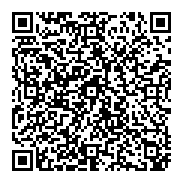
▼ Mostra Discussione